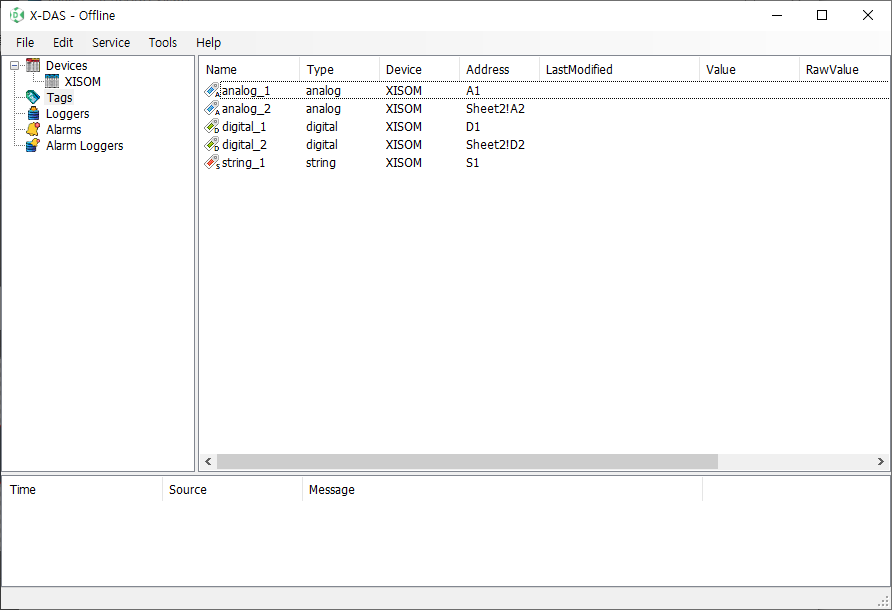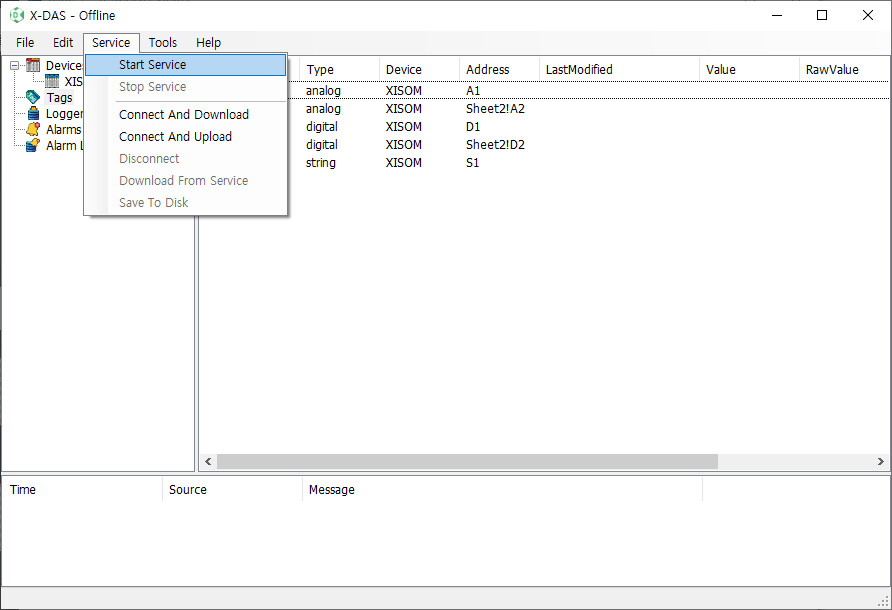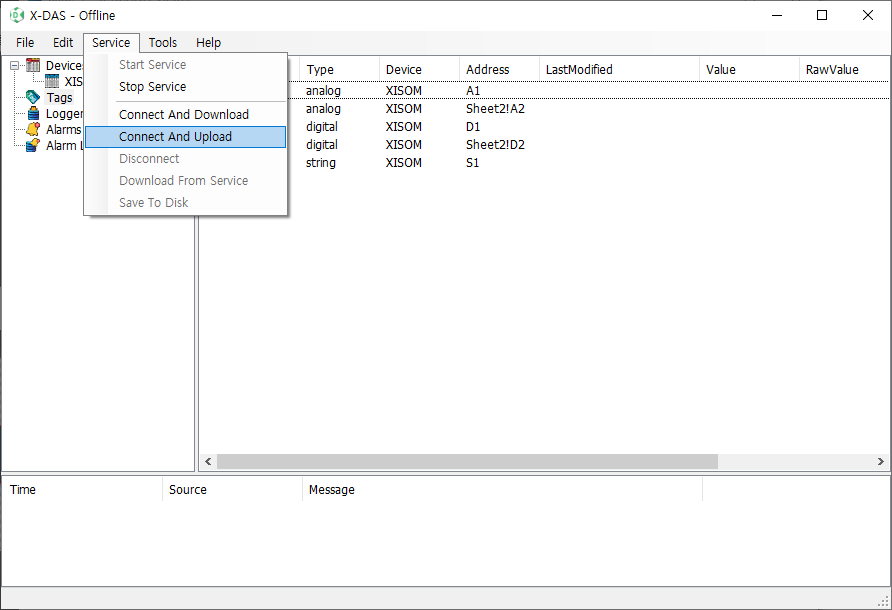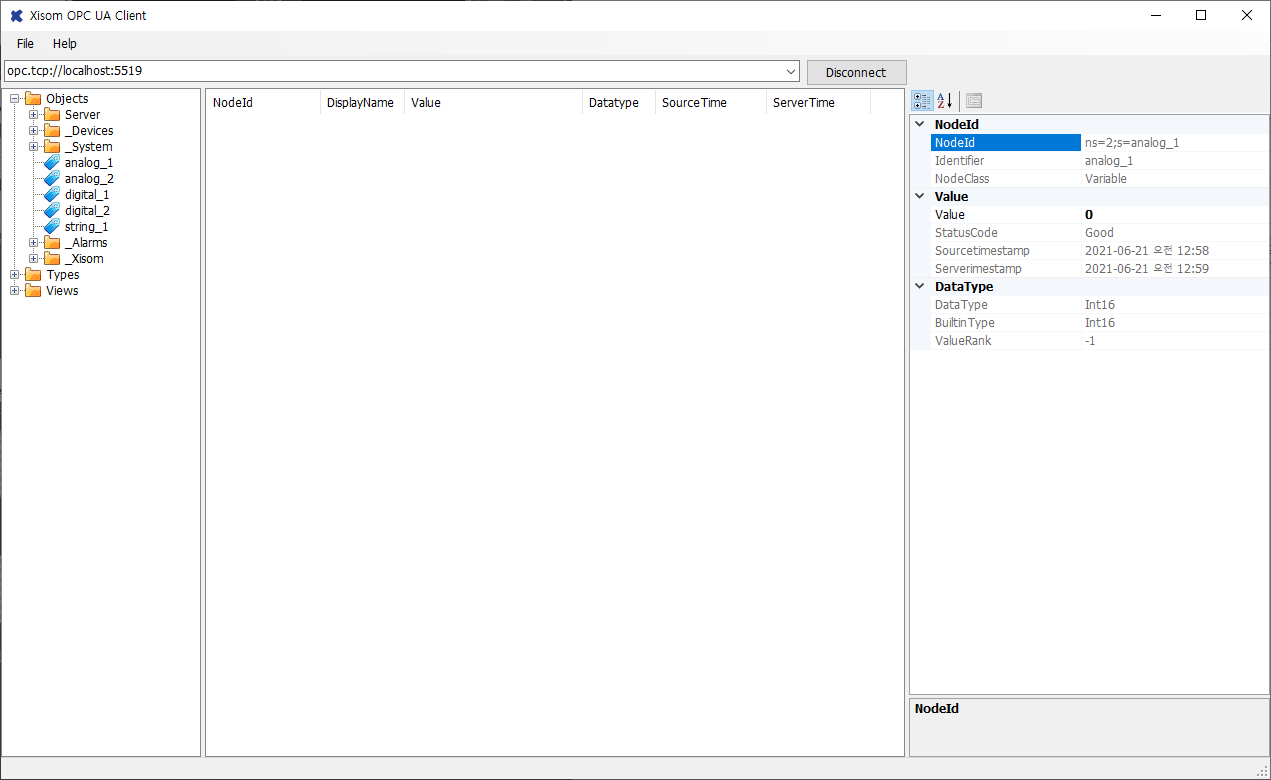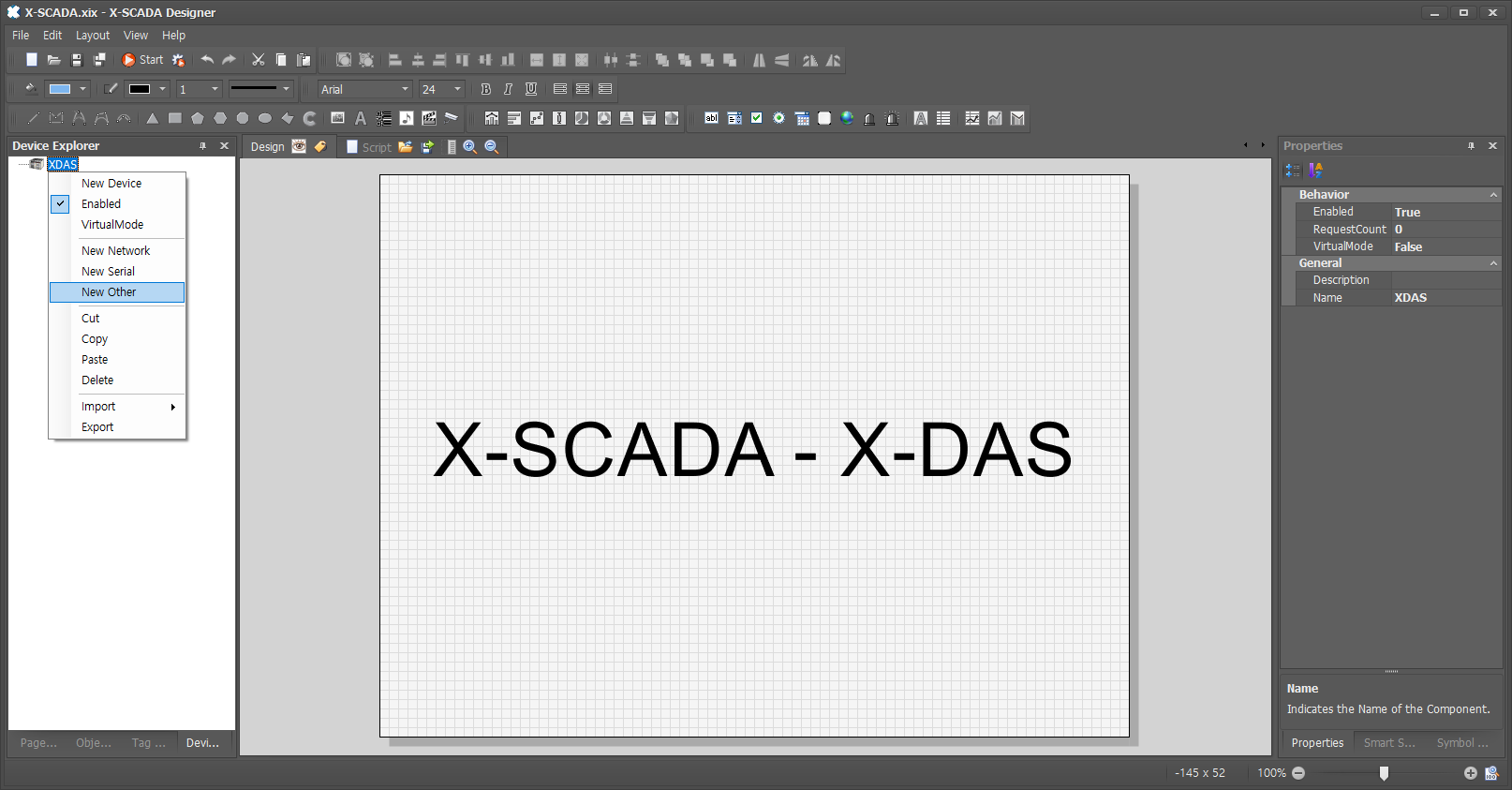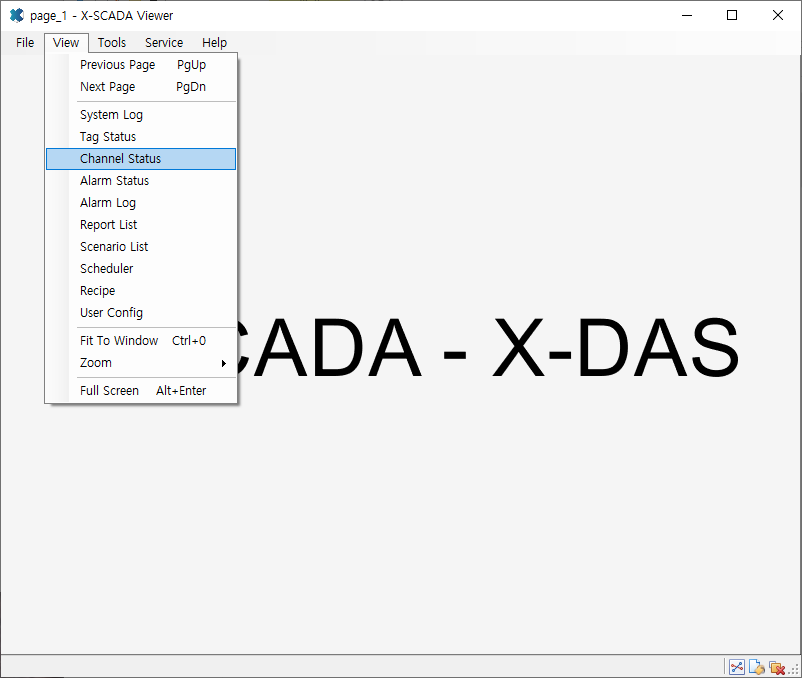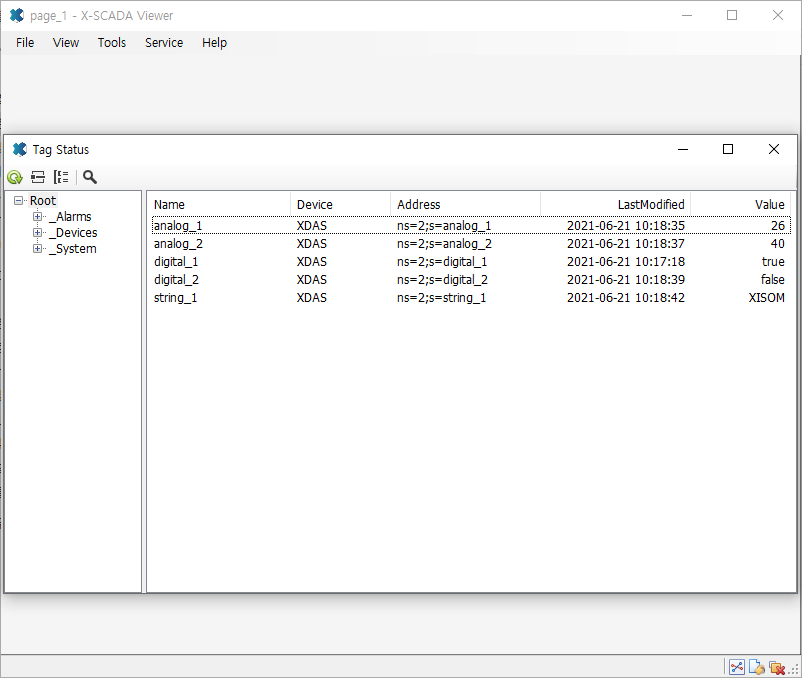X-SCADA와 X-DAS 통신하기 (OPC UA 통신 활용)
OPC UA 통신을 통해 X-SCADA와 X-DAS를 연동한다. 아래 방식을 참고하여 OPC UA 통신을 지원하는 타 기기와도 연동이 가능하다.
1. X-DAS 설정하기
1) X-DAS에서 Devices와 Tags들을 설정한다.
· X-DAS의 Devices는 X-SCADA의 장치 탐색기(Device Explorer)와 유사하다.
· X-DAS의 Tags는 X-SCADA의 태그 탐색기(Tag Explorer)와 유사하다.
2) 태그에 대한 설정을 모두 마친 뒤 Service 탭의 Start Service를 클릭하여 X-DAS Server를 시작한다.
3) 서비스 및 런타임을 업데이트하기 위해 Connect And Upload를 클릭한다.
4) Tools > OPC UA Clent를 클릭하여 X-DAS에서 제공하는 OPC UA 클라이언트를 실행한다.
5) [Connect]를 클릭한 뒤 X-DAS OPC UA Server를 선택하여 접속한다.
· 좌측 상단의 opc.tcp://localhost:5519는 OPC UA URL로 활용할 예정이다.
6) 좌측 Objects 폴더에 태그 목록이 있다. 태그 선택 후 우측에서 볼 수 있는 NodeId는 X-SCADA에서 장치내 주소로 활용할 예정이다.
2. X-SCADA 설정하기
1) X-SCADA의 장치 탐색기(Device Explorer)에서 마우스 우측 클릭 후 장치 추가(New Device)를 한다.
2) 새 장치의 이름을 “XDAS”로 변경한 뒤 마우스 우측 클릭 후 기타 연결 추가(New Other)를 클릭한다.
3) 우측 속성(Properties) > 통신 프로토콜(Protocol)에서 OPC UA Client를 선택한다.
4) 속성(Properties) > OPC UA > URL에 X-DAS OPC UA Client에 있는 URL을 입력한다.
· URL: opc.tcp://localhost:5519 (샘플 기준)
5) 태그 탐색기(Tag Explorer)에서 마우스 우측 클릭 후 X-DAS와 동일하게 태그를 추가한다.
6) 태그 선택 후 속성(Properties) > 장치(Device)는 XDAS를, 장치내 주소(DeviceAddress)에는 X-DAS OPC UA Client에서 봤던 NodeId를 입력한다.
3. X-SCADA와 X-DAS 연동하기
1) 프로젝트 저장 후 X-SCADA Viewer로 실행 한 뒤 상단의 보기(View) > 통신 채널 상태(Channel Status)를 클릭한다.
2) 통신 채널 상태(Channel Status) 팝업창에서 통신 상태를 확인한다.
3) X-SCADA Viewer 상단의 보기(View) > 태그 상태(Tag Status)를 클릭하여 X-DAS와 연동한 태그 값을 확인한다.
4) 장치의 값을 변경시킨 뒤 X-SCADA와 X-DAS 연동이 이상없이 되는지 확인한다.